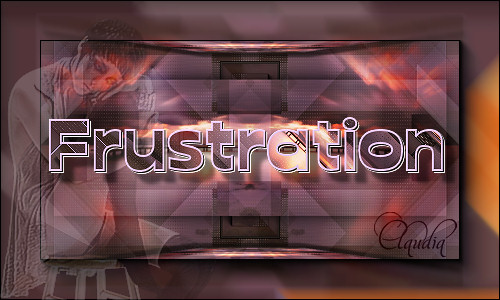 |
Deze tutorial is auteursrechtelijk beschermd door Maxou, alle rechten voorbehouden.
Elke verspreiding, zonder voorafgaande schriftelijke toestemming is geheel verboden.
Elke gelijkenis met een andere tutorial is puur toeval.
Deze les is geschreven in PSP X3 op 14-02-2013.
Ik heb de persoonlijke toestemming van Maxou om haar lessen te vertalen uit het Frans.
Wil je deze vertaling linken, dan moet je Maxou daarvoor persoonlijk toestemming om vragen!!!
Ik ben alleen maar de vertaler, de auteursrechten liggen volledig bij Maxou.
Merci beaucoup Maxou, que je pouvez traduire vos leçons
en Néerlandais
Claudia.
Wat hebben we nodig voor deze les :
-
De materialen uit het rar-bestand.
-
PSP X1, maar de les kan ook in een eerdere versie gemaakt worden.
Ik heb de les in PSP 13 gemaakt.
De gebruikte filters in deze les :
- Photoshop Fun II - Russel en kylie : Hier.
- VanderLee - Unplugged-X - Verticale Tile en Light : Hier.
- Toadies - What Are You? : Hier en Hier.
- Filters Unlimited 2.0 : Hier.
- Bkg Kaleidoscope - Kaleidoscope 5 en BlueBerry Pie : Hier.
- AAA Frames - Foto Frame : Hier.
- Andromeda - Perspective : Hier.
- AP 01 [Innovations] - Lines - SilverLining : Hier.
- Eye Candy 5 : Impact - Perspective Shadow : Hier.
(Importeer het filter Bkg Kaleidoscope in het filter Filters Unlimited 2.0)
De materialen voor deze les kan je downloaden door op onderstaande button te klikken :
Klik op de onderstaande banner van Maxou om naar de originele les te gaan :
 |
Dubbelklik op het Eye Candy preset zodat deze zich automatisch in het filter installeert.
Zet de Selectie in de juiste map van jouw PSP versie.
Dit zijn de kleuren die in de les worden gebruikt :
#E0C2F5  #5E4F48
#5E4F48 
Zet je Voorgrondkleur op : #E0C2F5.
en je Achtergrondkleur op : #5E4F48.
Zet je Voorgrondkleur op Verloop met deze instellingen :
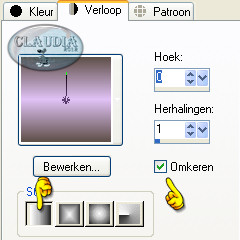 |

OPGELET !!! Naargelang de gebruikte kleuren, kunnen de Mengmodus en de Laagdekking verschillen. |

1. Open een Nieuwe afbeelding van 900 x 550 px, transparant.
Vul de afbeelding met je Achtergrondkleur : #5E4F48.

2. Lagen - Nieuwe rasterlaag.
Vul deze laag met het Verloop.

3. Effecten - Insteekfilters - PhotoShop Fun II - Russel :
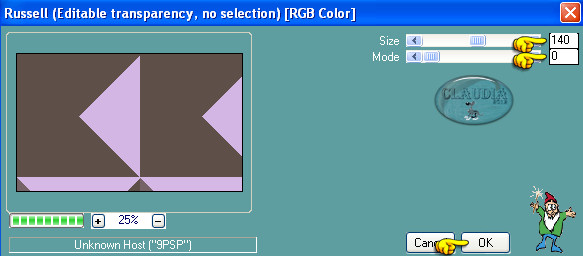 |

4. Lagen - Dupliceren.
Afbeelding - Spiegelen.
Lagen - Eigenschappen en zet de Laagdekking van deze laag op : 50%.
Lagen Samenvoegen - Omlaag samenvoegen.
Lagen - Eigenschappen en zet de Mengmodus van deze laag op : Overlay.

5. Selecties - Selectie laden/opslaan - Selectie laden vanaf schijf :
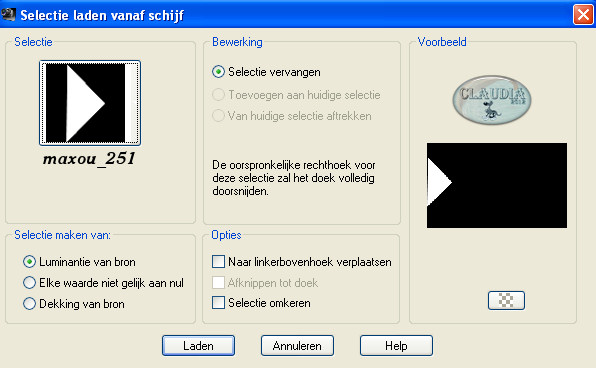 |
Selecties - Laag maken van selectie.
Selecties - Niets selecteren.

6. Effecten - Insteekfilters - VanderLee - Unplugged-X - Verticale Tile :
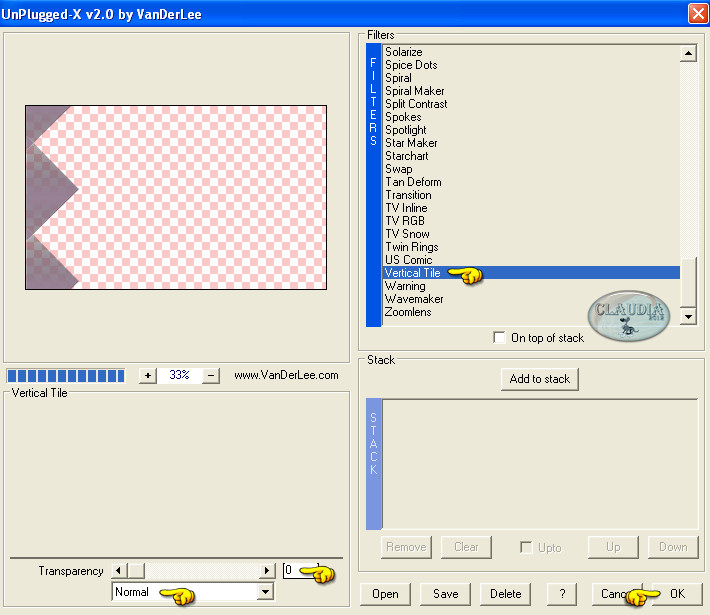 |

7. Effecten - Insteekfilters - Toadies - What Are You? :
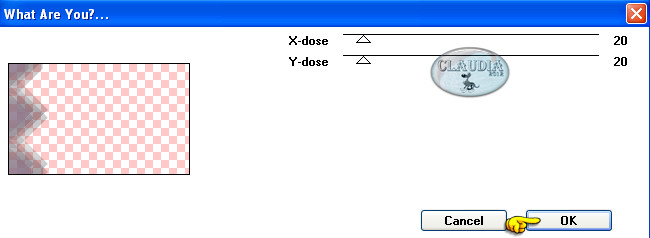 |
Effecten - Randeffecten - Accentueren.

8. Lagen - Dupliceren.
Afbeelding - Spiegelen.
Lagen - Samenvoegen - Omlaag samenvoegen.

9. Activeer de onderste laag in je Lagenpallet (= Raster 1)
Effecten - Insteekfilters - L en K landksiteofwonders - L & K's Zitah :
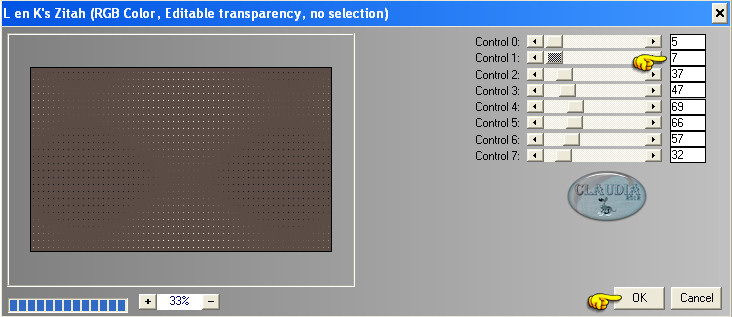 |
Lagen - Samenvoegen - Zichtbare lagen samenvoegen.

10. Effecten - Insteekfilters - <I.C.NET Software> - Filters Unlimited 2.0 -
&<Bkg Kaleidoscope> - Kaleidoscope 5 :
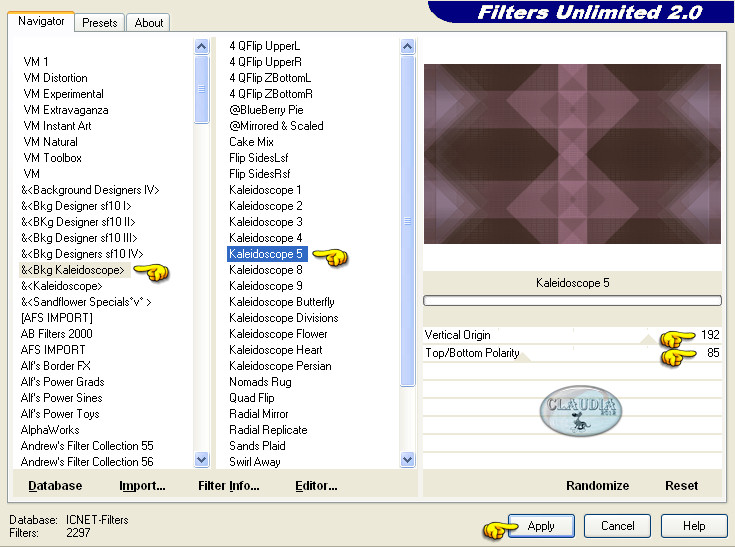 |

11. Activeer je Selectiegereedschap - Aangepaste selectie :
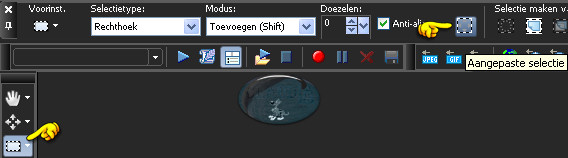 |
Met deze instellingen :
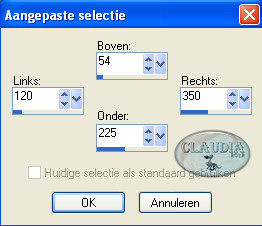 |
Selecties - Laag maken van selectie.

12. Effecten - Insteekfilters - <I.C.NET Software> - Filters Unlimited 2.0 -
&<Bkg Kaleidoscope> - @BlueBerry Pie :
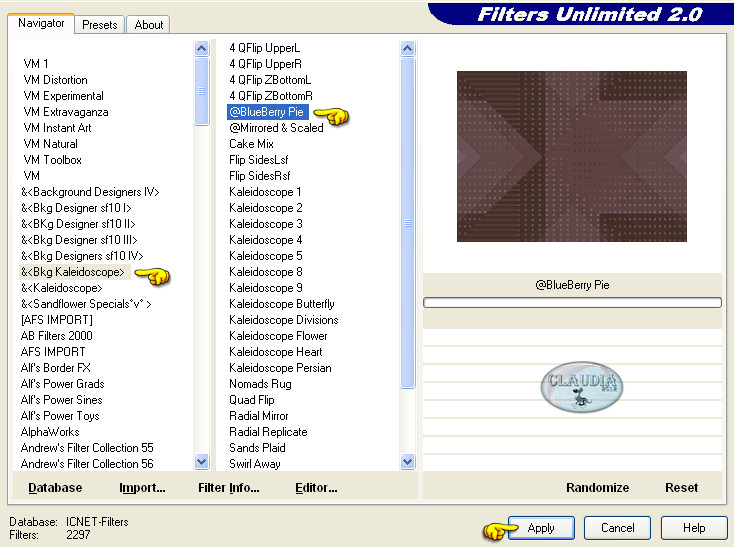 |

13. Selecties - Wijzigen - Inkrimpen :
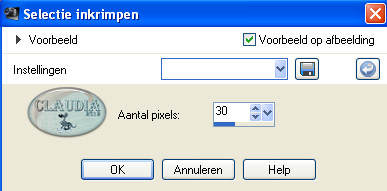 |

14. Effecten - Insteekfilters - AAA Frames - Foto Frame :
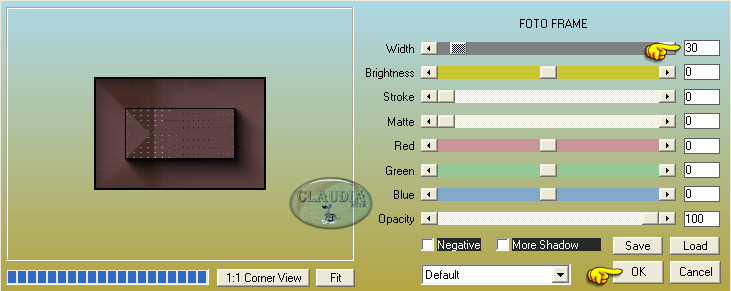 |

15. Effecten - 3D Effecten - Ciseleren :
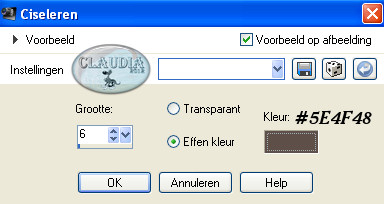 |
Selecties - Niets selecteren.

16. Afbeelding - Formaat wijzigen : 70%, formaat van alle lagen wijzigen NIET aangevinkt.
Plaats naar boven en in het midden van je werkje :
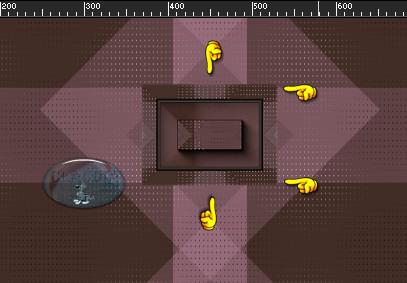 |

17. Lagen - Dupliceren.
Afbeelding - Omdraaien.
Afbeelding - Spiegelen.
Lagen - Samenvoegen - Omlaag.
Aanpassen - Scherpte - Verscherpen.

18. Activeer de onderste laag in je Lagenpallet (= Samengevoegd).
Activeer je Selectiegereedschap - Aangepaste selectie met deze instellingen :
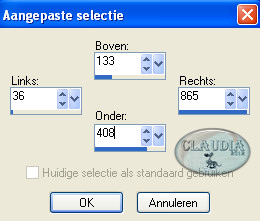 |

19. Selecties - Laag maken van selectie.

20. Effecten - Insteekfilters - PhotoshopFun II - kylie :
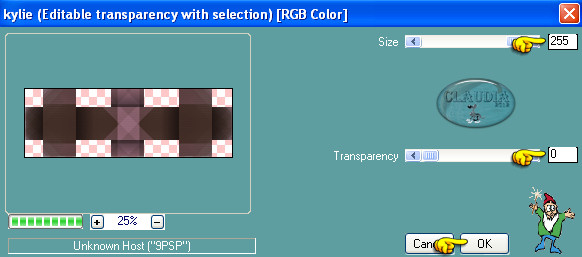 |
Effecten - 3D Effecten - Slagschaduw :
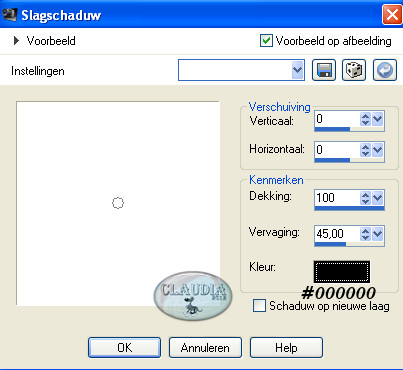 |
Selecties - Niets selecteren.

21. Lagen - Schikken - Vooraan.
Dit hebben we tot nu toe gemaakt :
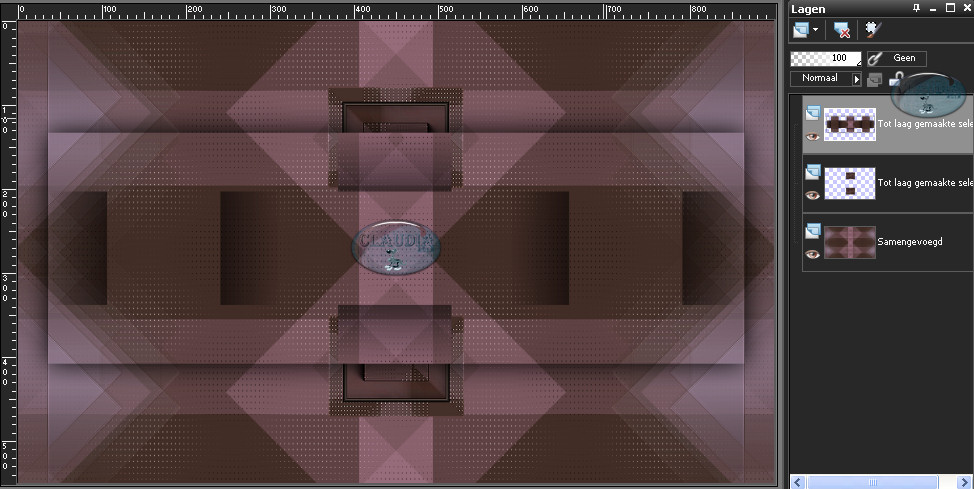 |

22. Lagen - Samenvoegen - Zichtbare lagen samenvoegen.

23. Open uit de materialen het element : element 1.
Bewerken - Kopiëren.
Bewerken - Plakken als nieuwe laag.
Het element staat gelijk goed.
Lagen - Eigenschappen en zet de Mengmodus van deze laag op : Bleken
en de Laagdekking op : 55%.

24. Open uit de materialen de tube : calguismitedsscenery27109.
Bewerken - Kopiëren.
Bewerken - Plakken als nieuwe laag.
Plaats de tube links op je werkje :
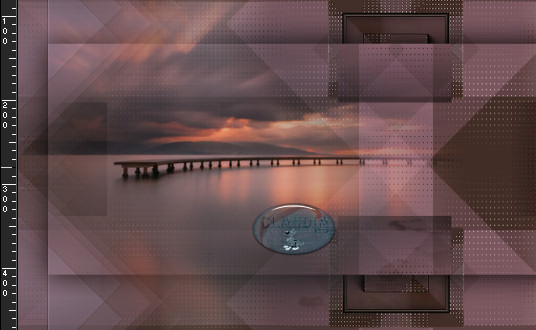 |

25. Lagen - Dupliceren.
Afbeelding - Spiegelen.
Lagen - Samenvoegen - Omlaag samenvoegen.

26. Effecten - Insteekfilters - VanderLee - Unlugged-X - Light :
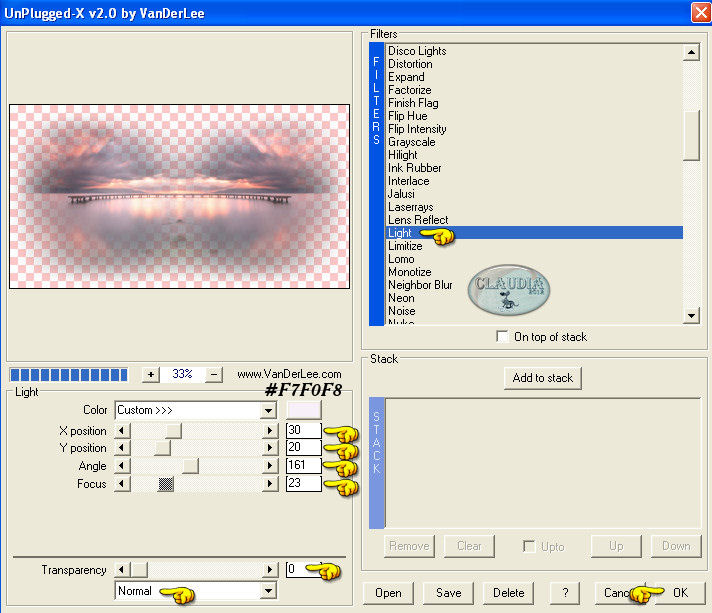 |
Lagen - Eigenschappen en zet de Mengmodus van deze laag op : Hard licht.
(of gebruik een andere instelling)
Op dit punt aangekomen hebben we nu dit :
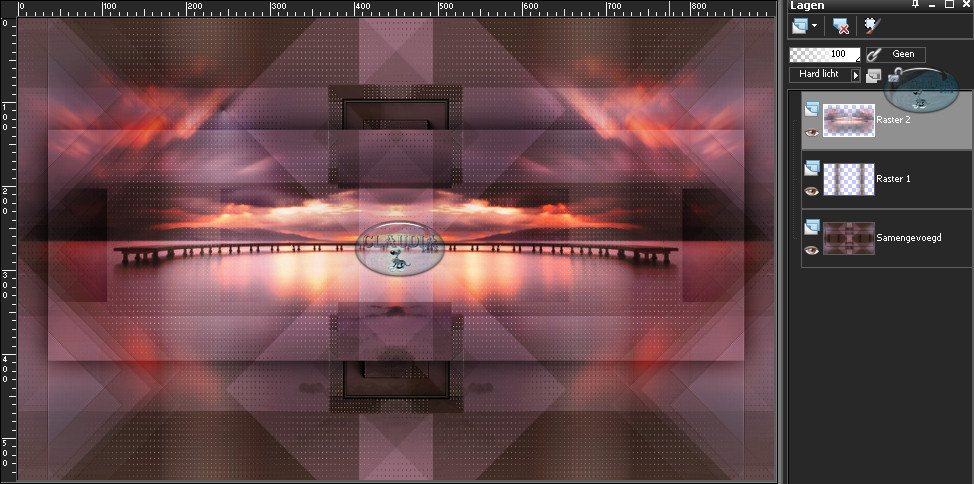 |
Lagen - Samenvoegen - ALLE lagen samenvoegen.

27. Lagen - Dupliceren.
Afbeelding - Formaat wijzigen : 50%, formaat van alle lagen wijzigen NIET aangevinkt.

28. Effecten - Insteekfilters - Andromeda - Perspective.
(klik eerst op de RESET button  en daarna op de PRESETS button
en daarna op de PRESETS button 
Zet de instellingen op Full Canvas en op Floors en zoek daarna de preset floor low.
Klik nu op het vinkje en bij het volgende venster nogmaals op het vinkje klikken):
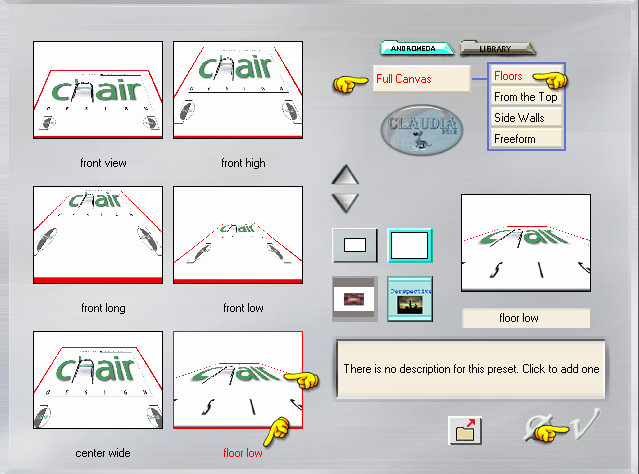 |
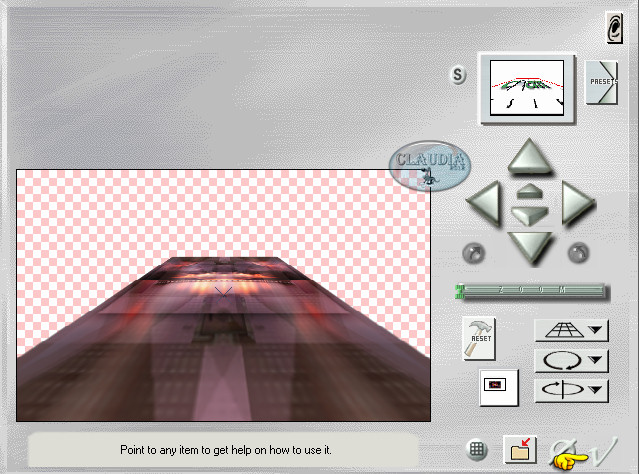 |

29. Druk op de letter K op je toetsenbord om het vervormingsraster te activeren.
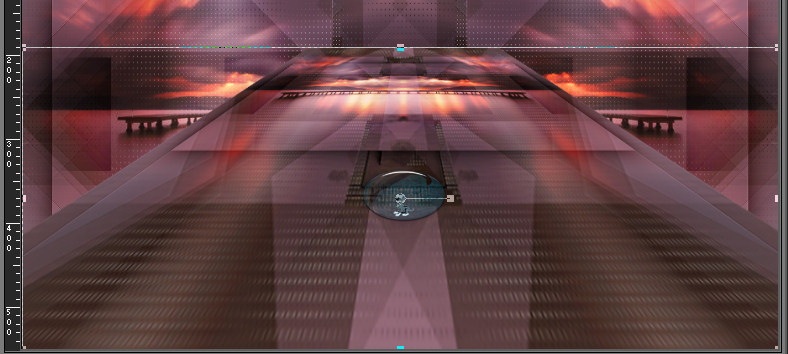 |
Sleep nu het Vervormingsraster naar onderen toe tot aan 470 px (activeer hiervoor je liniaal) :
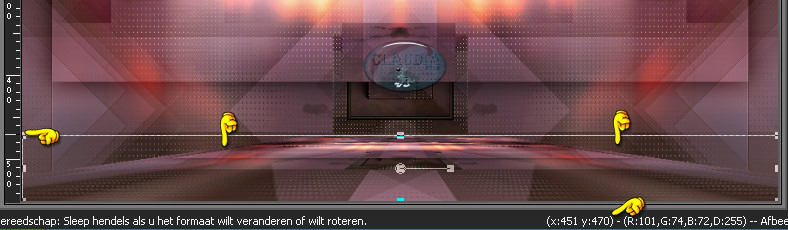 |

30. Lagen - Dupliceren.
Afbeelding - Omdraaien.
Lagen - Samenvoegen - Omlaag.
Effecten - 3D Effecten - Slagschaduw :
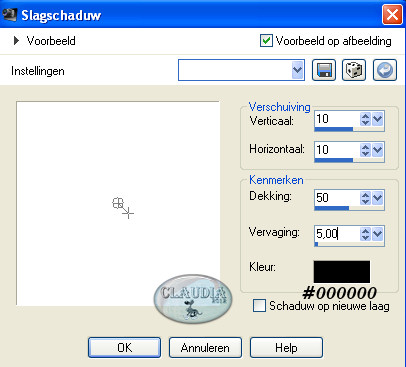 |
Herhaal de slagschaduw maar zet nu Verticaal en Horizontaal op : -10.

31. Afbeelding - Randen toevoegen : 2 px met je Voorgrondkleur : #E0C2F5.
Bewerken - Kopiëren.

32. Afbeelding - Randen toevoegen :
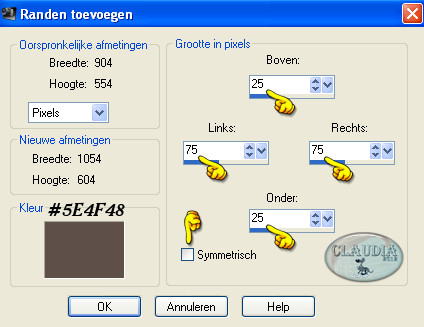 |

33. Activeer je Toverstaf met deze instellingen :
 |
Selecteer nu de bruine rand.
Bewerken - Plakken in selectie.

34. Aanpassen - Vervagen - Radiaal vervagen :
 |

35. Selecties - Omkeren.
Effecten - 3D Effecten - Slagschaduw :
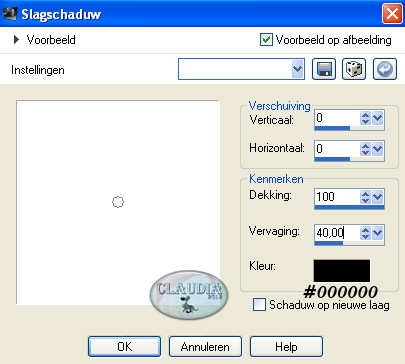 |

36. Selecties - Omkeren.
Effecten - Insteekfilters - PhotoshopFun II - Russell :
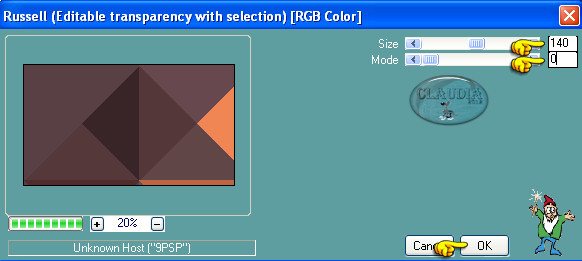 |
Effecten - Randeffecten - Sterker accentueren.

37. Selecties - Laag maken van selectie.
Selecties - Niets selecteren.

38. Afbeelding - Spiegelen.
Afbeelding - Omdraaien.
Lagen - Eigenschappen en zet de Mengmodus van deze laag op : Overlay
en de Laagdekking op : 50%.

39. Effecten - Geometrische effecten - Scheeftrekking :
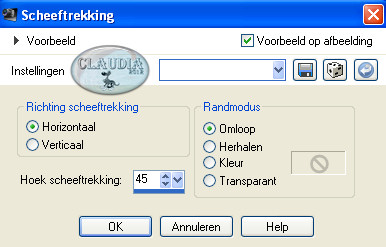 |

40. Effecten - Insteekfilters - AP 01 [Innovations] - Lines - SilverLining :
![Instellingen filter AP 01 [Innovations] - Lines - SilverLining](../../images/Vertaalde_Lessen/Maxou/Frustration/Plaatje37.jpg) |

41. Lagen - Dupliceren.
Afbeelding - Spiegelen.
Lagen - Samenvoegen - Omlaag samenvoegen.
Effecten - 3D Effecten - Slagschaduw : de instellingen staan goed.
Lagen - Eigenschappen en zet de Mengmodus van deze laag op : Luminantie (oud)
(of neem een andere instelling) en zet de Laagdekking op : 57%.

42. Open uit de materialen het element : deco_1_maxou.
Bewerken - Kopiëren.
Bewerken - Plakken als nieuwe laag.
Plaats het element op je werkje zoals op het voorbeeld :
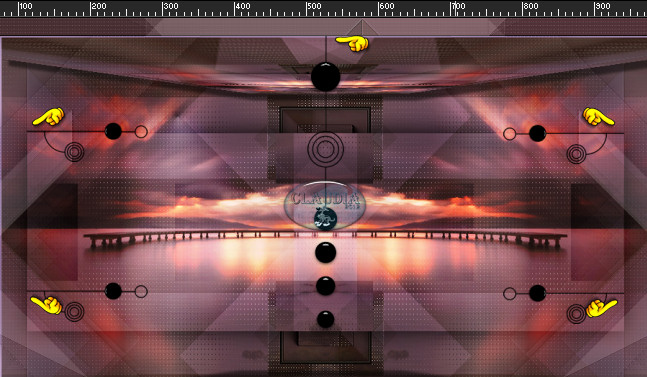 |

43. Open uit de materialen de tube : Pascale_Photos_Model_270409_Woman.
Bewerken - Kopiëren.
Bewerken - Plakken als nieuwe laag.
Afbeelding - Formaat wijzigen met : 70%, formaat van alle lagen wijzigen NIET aanvinkt.
Plaats de tube rechts onderaan op je werkje :
 |
Effecten - 3D Effecten - Slagschaduw :
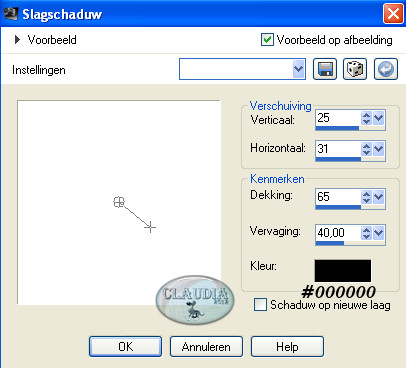 |

44. Open uit de materialen de tube : Image11.
Bewerken - Kopiëren.
Bewerken - Plakken als nieuwe laag.
Afbeelding - Formaat wijzigen met : 70%, formaat van alle lagen wijzigen NIET aangevinkt.
Plaats de tube links onderaan op je werkje :
 |

45. Effecten - Insteekfilters - Alien Skin Eye Candy 5 : Impact - Perspective Shadow :
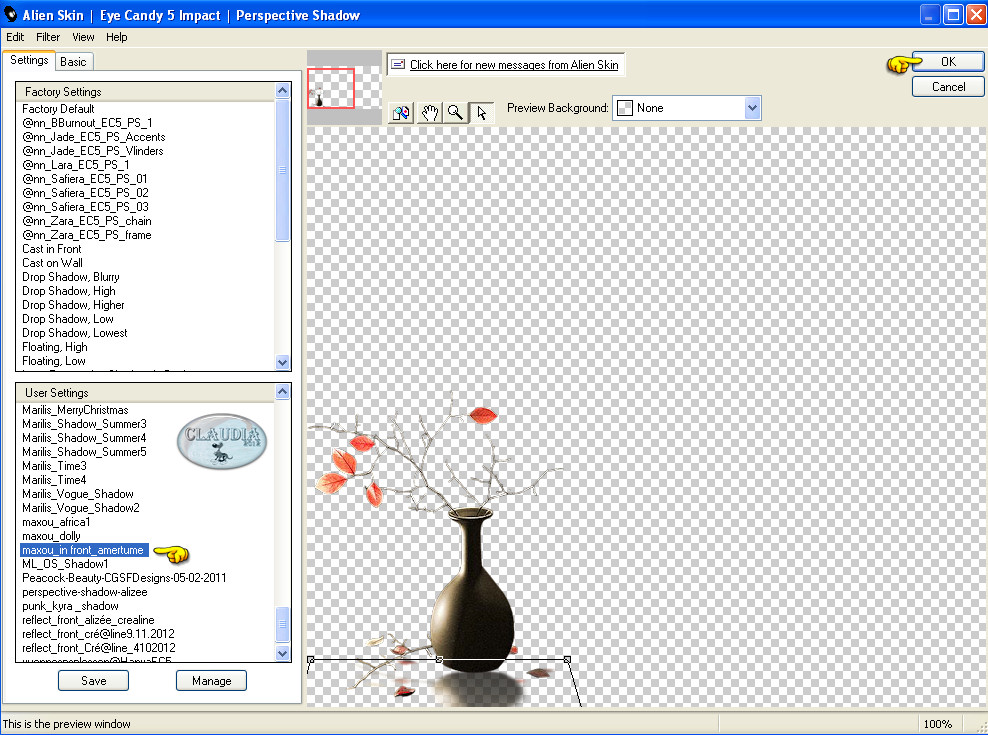 |
Aanpassen - Scherpte - Verscherpen.
Effecten - 3D Effecten - Slagschaduw :
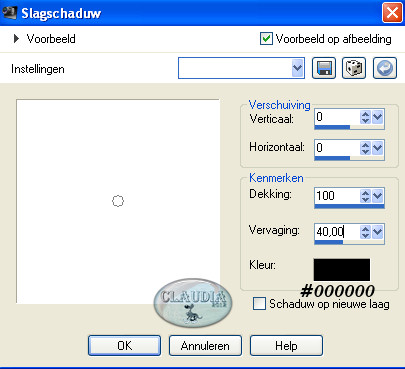 |

46. Lagen - Dupliceren.
Afbeelding - Formaat wijzigen met : 70%, formaat van alle lagen wijzigen NIET aangevinkt.
Plaats de tube bijna tegen het midden aan van je werkje :
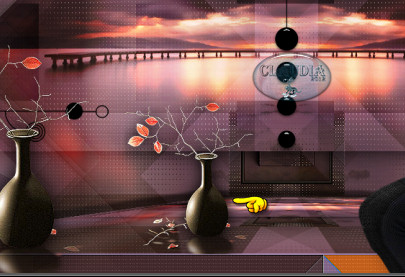 |

47. Open uit de materialen het WordArt : texte_maxou.
Bewerken - Kopiëren.
Bewerken - Plakken als nieuwe laag.
Plaats de tekst links bovenaan zoals op het voorbeeld :
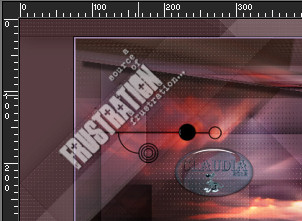 |

48. Open uit de materialen het 2de WordArt : texte_2_maxou.
Bewerken - Kopiëren.
Bewerken - Plakken als nieuwe laag.
Plaats de tekst bovenaan op je werkje :
 |

49. Afbeelding - Randen toevoegen : 2 px met je Achtergrondkleur :#5E4F48.
(Symmetrisch terug aangevinkt)

50. Afbeelding - Randen toevoegen : 1 px met je Voorgrondkleur : #E0C2F5.

51. Afbeelding - Randen toevoegen : 2 px met je Achtergrondkleur : #5E4F48.
*****
Lagen - Nieuwe rasterlaag en plaats hierop je watermerkje.
Lagen - Samenvoegen - ALLE lagen samenvoegen.
Afbeelding - Formaat wijzigen naar 950 px breedte.
Sla je werkje op als JPG bestand en dan is deze mooie les van Maxou klaar ☺



